Google otsustas välja anda uue funktsiooni Chromebooki omanikud ja üldised Chrome'i kasutajad, kellel on probleeme liiga paljude vahelehtede ja sellega kaasneva korrastamatusega. Vahekaardirühmad luuakse paremklõpsuga ja seejärel saate neid kohandada värvide ja isegi rühmade nimetustega. Neile, kellele meeldivad visuaalsed vihjed, et näha, kus tööd tehakse, või eraldada töö mängust, naudivad selle uue funktsiooni kasutamist.
Kuidas Chrome'is vahelehti rühmitada
Kuigi Google teatas, et Chrome'is saab vahekaarte rühmitada, pole see veel kõigile saadaval. Enne alustamist peate veenduma, et Chrome on värskendatud uusimale versioonile. Seda tehakse puudutades kolme punktiga ülevoolumenüüd, valides Seaded, seejärel klõpsates nuppu Teave Chrome'i kohta. Kui värskendus on saadaval, kuvatakse viip allalaadimiseks ja installimiseks. Kui installimine on lõppenud, taaskäivitage Chrome ja uus funktsioon Grupeeritud vahelehed peaks olema saadaval.
Verizon pakub Pixel 4a uutele piiramatutele liinidele vaid 10 dollarit kuus
- Paremklõps vahekaardil Chome'i ülaosas.
-
Tõstke esile ja valige Lisage vahekaart uude gruppi.

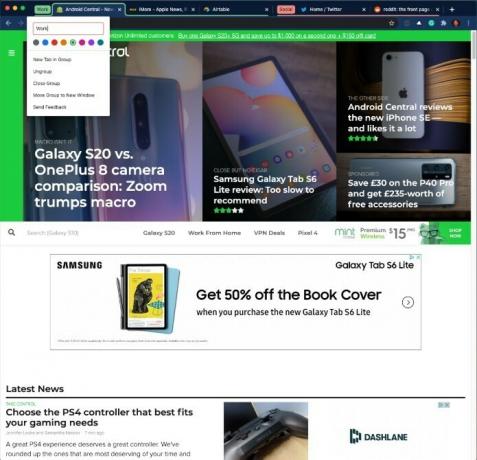
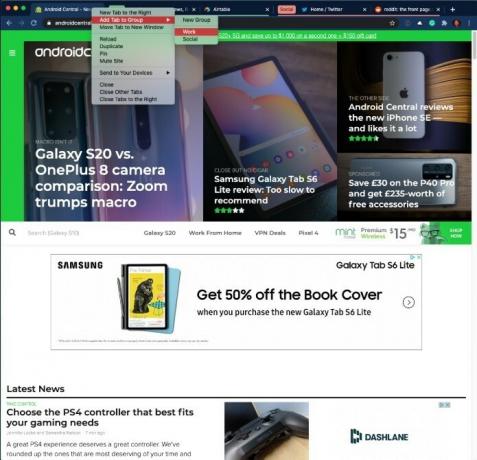 Allikas: Android Central
Allikas: Android Central - Gruppide kohandamiseks paremklõps rühma esimesest vahelehest vasakul oleval ikoonil.
- Sisestage nimi kontserni ja vali värv selle grupi teistest eraldamiseks.
- Gruppi lisamisel lisage paremklõps vaheleht, mille soovite lisada.
- Tõstke esile Lisage vahekaart rühma ja valige, millisesse rühma soovite vahelehe lisada.
-
Korda need juhised uute gruppide loomiseks Google Chrome'is.
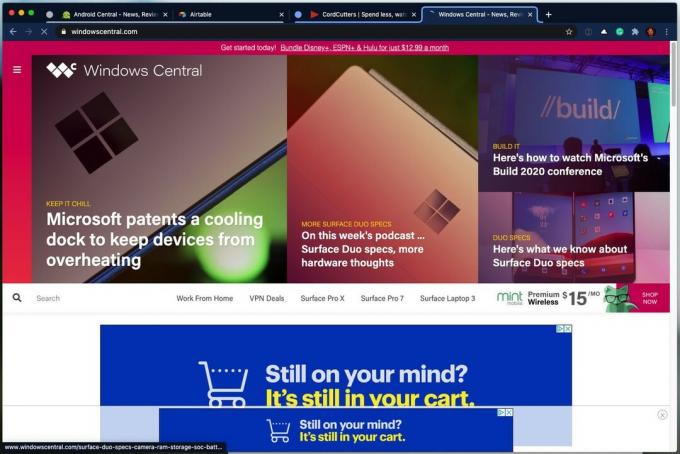 Allikas: Android Central
Allikas: Android Central
Neid rühmi saab kohandada erinevate värvide, nimede ja vahelehtedega. Lisaks saate vahelehe lohistada ühest rühmast teise või grupist välja.
Funktsiooni Rühma vahelehed lubamine, kui see pole saadaval
Mõne inimese jaoks pole funktsioon Rühma vahelehed veel lubatud, hoolimata sellest, et neil on uusim Chrome'i versioon. Kõik pole kadunud, kuna saate rühma vahelehed lubada Chrome'i katseliste funktsioonide sihtlehe kaudu.
- Avatud Chrome arvutis või Chrome OS-i seadmes.
-
Sisenema kroom: // lipud / URL-i ribal.
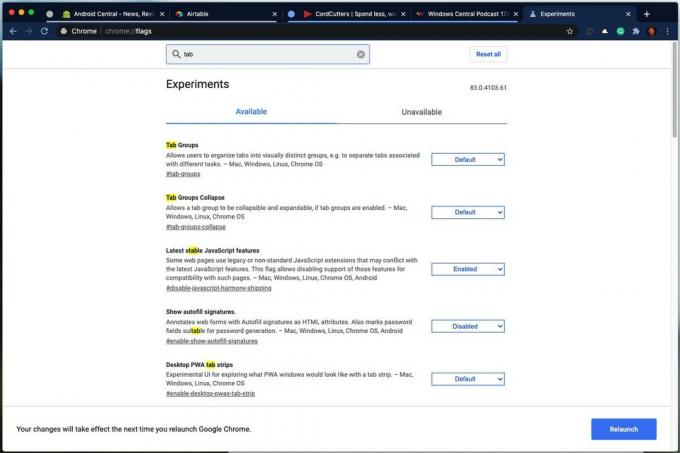 Allikas: Android Central
Allikas: Android Central - Sisestage ülaosas olevasse otsingukasti Vahekaartide rühmad.
- Klõpsake rippmenüü kastil Vahekaartide rühmad.
- Valige Lubatud.
-
Puudutage nuppu Taaskäivitage nupp Chrome'i akna allosas
 Allikas: Android Central
Allikas: Android Central
Pärast Chrome'i taaskäivitamist saate grupeerida oma vahelehed vastavalt ülalkirjeldatud toimingutele. Ehkki vahekaartide korrastatuna on kasulik, on oluline märkida, et uue vahelehe avamine orgaaniliselt seda teeb tulemuseks on "rühmitamata vaheleht". Kui soovite vahelehe lisada juba loodud rühma, paremklõpsake ühel vahekaardil ja valige Lisage olemasolevasse rühma, seejärel valige rühm, kuhu soovite selle lisada.
Andrew Myrick
Andrew Myrick on Android Centrali vabakutseline kirjanik. Talle meeldib kõike tehnikaga seonduvat, sealhulgas tahvelarvuteid, nutitelefone ja kõike muud, mis seal vahel on. Võib-olla on tema lemmik möödunud aeg erinevate kõrvaklappide kogumine, isegi kui need kõik satuvad ühte sahtlisse.
